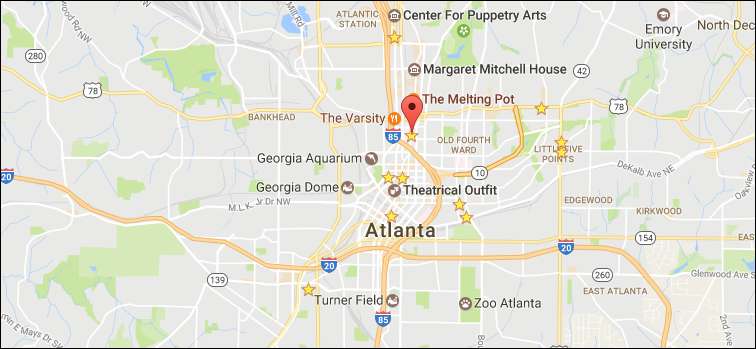
Selama bertahun-tahun, Google telah menggunakan alamat rumah atau kantor Anda untuk memberi tahu berapa lama perjalanan Anda, mencari restoran terdekat, dan menunjukkan cuaca setempat. Biasanya, Anda tidak perlu mengubah ini, tetapi jika Anda pindah, atau jika Google salah menebak alamat Anda, Anda dapat mengubahnya. Begini caranya.
Google mengingat dua alamat utama untuk Anda: rumah dan kantor. Jika Anda belum pernah menyetelnya, Google akan mencoba menebak lokasi berdasarkan ke mana Anda pergi dan seberapa sering Anda berada di sana (tentu saja jika Anda telah memberi izin kepada Google untuk melacak lokasi Anda). Kedua alamat ini digunakan bersama di semua produk Google yang terkait dengan akun Anda, jadi jika Anda mengubahnya sekali dalam satu produk, itu akan diperbarui di mana saja. Kami akan membahas beberapa cara untuk mengubah alamat Anda, tetapi Anda dapat menggunakan cara yang paling nyaman bagi Anda.
TERKAIT: Cara Mengatur Google Home
Juga, jika Anda memiliki file Google Home , ada "alamat perangkat" ketiga yang mungkin ingin Anda setel jika Google Home Anda tidak menggunakan alamat rumah biasa. Lewati ke akhir artikel untuk mengetahui lebih lanjut tentang itu.
Perbarui Alamat Anda Dengan Asisten Google
Jika Anda memiliki file Ponsel Android yang menjalankan 6.0 atau lebih tinggi , Anda dapat memperbarui alamat Anda dengan Asisten Google. Pertama, buka Asisten dengan menekan lama tombol beranda ponsel Anda. Kemudian ketuk tombol menu di sudut kanan atas dan pilih Pengaturan.
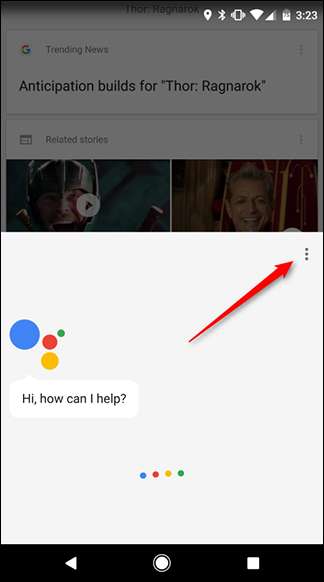

Scroll ke bawah dan tap "Info pribadi".

Di bagian atas layar, tap "Lokasi rumah & kantor".
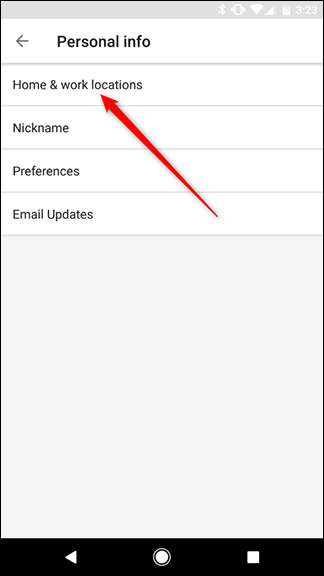
Di sini, Anda akan melihat alamat rumah dan kantor Anda. Ketuk salah satu yang ingin Anda koreksi.
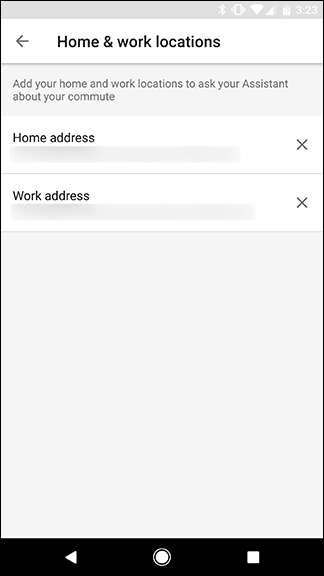
Saat Anda mengetik alamat Anda, Google akan memberikan saran yang cocok dengan alamat dari Google Maps. Pilih alamat Anda dari saran dan ketuk "Oke".

Setelah Anda selesai dengan satu alamat, ulangi beberapa langkah terakhir untuk mengubah alamat lainnya jika Anda perlu.
Buka Google Maps untuk Mengubah Alamat Anda di Web
Jika Anda tidak memiliki ponsel Android — atau jika lebih mudah untuk mengubah alamat Anda di komputer — Anda dapat melakukannya di Google Maps. Pertama, buka Google Maps di web , dan klik ikon menu di pojok kiri atas.
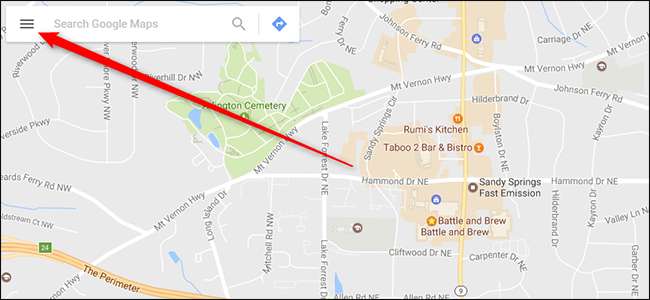
Di menu sebelah kiri yang muncul, klik "Tempat Anda".

Anda akan melihat entri untuk Rumah dan Kantor. Jika Anda belum memasukkan alamat, klik salah satu alamat untuk mengisinya. Jika Anda telah memasukkan alamat dan ingin mengubahnya, klik ikon X abu-abu di sebelah kanan untuk menghapus alamat, lalu setel alamat baru.
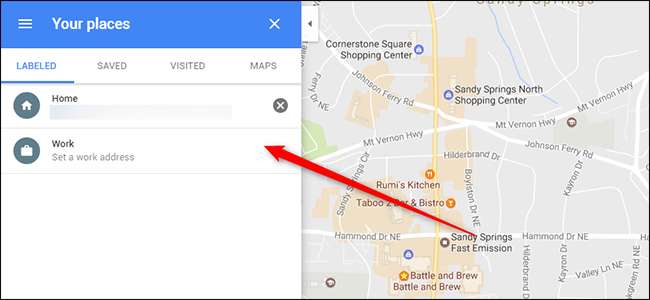
Anda juga dapat menelusuri "rumah" atau "kantor" di Google Maps untuk menemukan alamat yang Anda simpan.
Edit Alamat Rumah, Kantor, dan Perangkat Anda Dengan Google Home
Seperti yang kami sebutkan sebelumnya, Google Home memiliki jenis alamat ketiga khusus yang disebut "alamat perangkat". Jika Anda memiliki Google Home tetapi tidak ada di alamat rumah, Anda dapat menyetel alamat perangkat secara terpisah. Anda juga dapat menggunakan aplikasi Google Home untuk mengubah alamat Anda dengan cara yang sama seperti yang Anda lakukan di Android. Pertama, buka aplikasi Google Home dan ketuk ikon menu di pojok kiri atas. Lalu, tap "Setelan lainnya".


Gulir ke bawah dan Anda akan melihat item dalam daftar bernama "Alamat perangkat". Gunakan ini untuk menyetel alamat terpisah untuk Google Home Anda. Alamat ini kemudian akan digunakan saat mencari informasi tentang tempat-tempat terdekat, cuaca lokal, dan hal lain yang mungkin memerlukan alamat Anda dari Google Home. Gulir sedikit lebih jauh ke bawah dan Anda dapat mengetuk "Info pribadi" untuk mengubah alamat rumah dan kantor Anda. Ini membawa Anda ke tempat yang sama yang kami tunjukkan di bagian Android di atas.
Untuk mengubah alamat Google Home Anda, ketuk "Alamat perangkat".
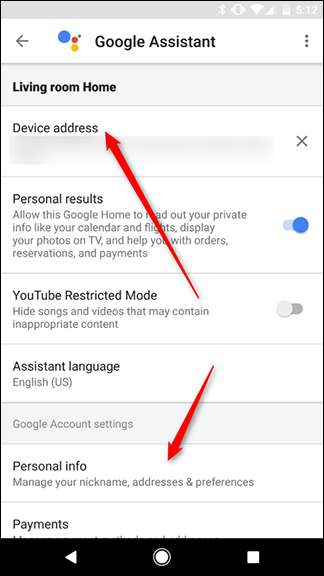
Sekali lagi, Google akan memberikan saran saat Anda memasukkan alamat Anda. Pilih yang paling cocok dari daftar dan ketuk Oke.
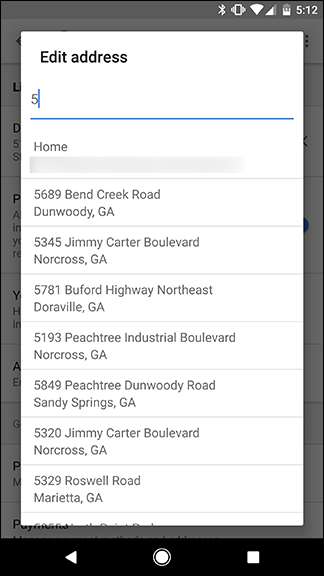
Jika Anda perlu mengubah alamat perangkat Google Home, Anda harus melakukannya di sini. Namun, jika Anda perlu mengubah alamat rumah atau kantor, Anda dapat melakukannya di salah satu dari banyak tempat yang diizinkan Google untuk mengubahnya.







